Како вратити свој Инстаграм након што сте онемогућени?
Pronađite detaljne korake kako da vratite svoj Instagram nalog nakon što je onemogućen.
Инстаграм напорно ради на томе да својим клијентима пружи једноставне алате за управљање како би могли да одлуче ко може да их прати, а ко не. Људи су у могућности да утичу на свет преко својих Инстаграм налога и промене тока планова. Али усред тога, постоје људи који вас нервирају због промоције њиховог бренда или вас иритирају слањем непотребних порука које ремете ваше расположење и темпо рада.
За све случајеве, Инстаграм је почео са функцијом уклањања нежељених пратилаца за оне који су имали приватне налоге. Срећом, сада је то могуће за све без потребе за блокирањем особе. Кроз овај блог ћемо вам брзо рећи како да зауставите људе да вас прате на Инстаграму и да имате безбедан и безбедан живот на друштвеним мрежама !
Како спречити људе да вас прате на Инстаграму
Запамтите да вам овде говоримо како да спречите некога да вас прати на Инстаграму, а да га не блокирате. У случају да уклањате пратиоца, он може затражити да га поново пратите .
Ако ваш налог није приватан, он може поново почети да вас прати без ваше дозволе. Разговараћемо о томе како да сортирамо ове проблеме након што покријемо како спречити људе да вас прате на Инстаграму.
Корак 1 : Отворите свој Инстаграм налог и додирните икону Профил у доњем десном углу. На овој страници додирните број пратилаца које имате. На пример, овде се прислушкује „500 пратилаца“.
Корак 2 : Са новим ажурирањима, сада можете да сазнате „Уклони“ уз свако име. Они које не пратите ће такође истаћи „Прати“ светло плавом бојом. У случају да желите да уклоните некога, додирните дугме „Уклони“ и то ће бити учињено.
Ово је заиста једноставан начин да уклоните некога да вас прати на Инстаграму.
Такође прочитајте: Како пронаћи изгубљени мобилни телефон који је искључен
Како блокирати некога на Инстаграму?
Пошто горњи метод није добра идеја ако желите да вас пратилац никада не види. У том случају, можете изабрати да их блокирате на Инстаграму, што укључује једноставне кораке.
Корак 1: Отворите профил особе коју желите да блокирате.
Корак 2: Додирните три дугмета на врху. (Хоризонталне тачке у иОС-у и вертикалне тачке у Андроид-у)
Корак 3: Додирните Блокирај.
Корак 4: Још једном додирните Блокирај да бисте поново потврдили.
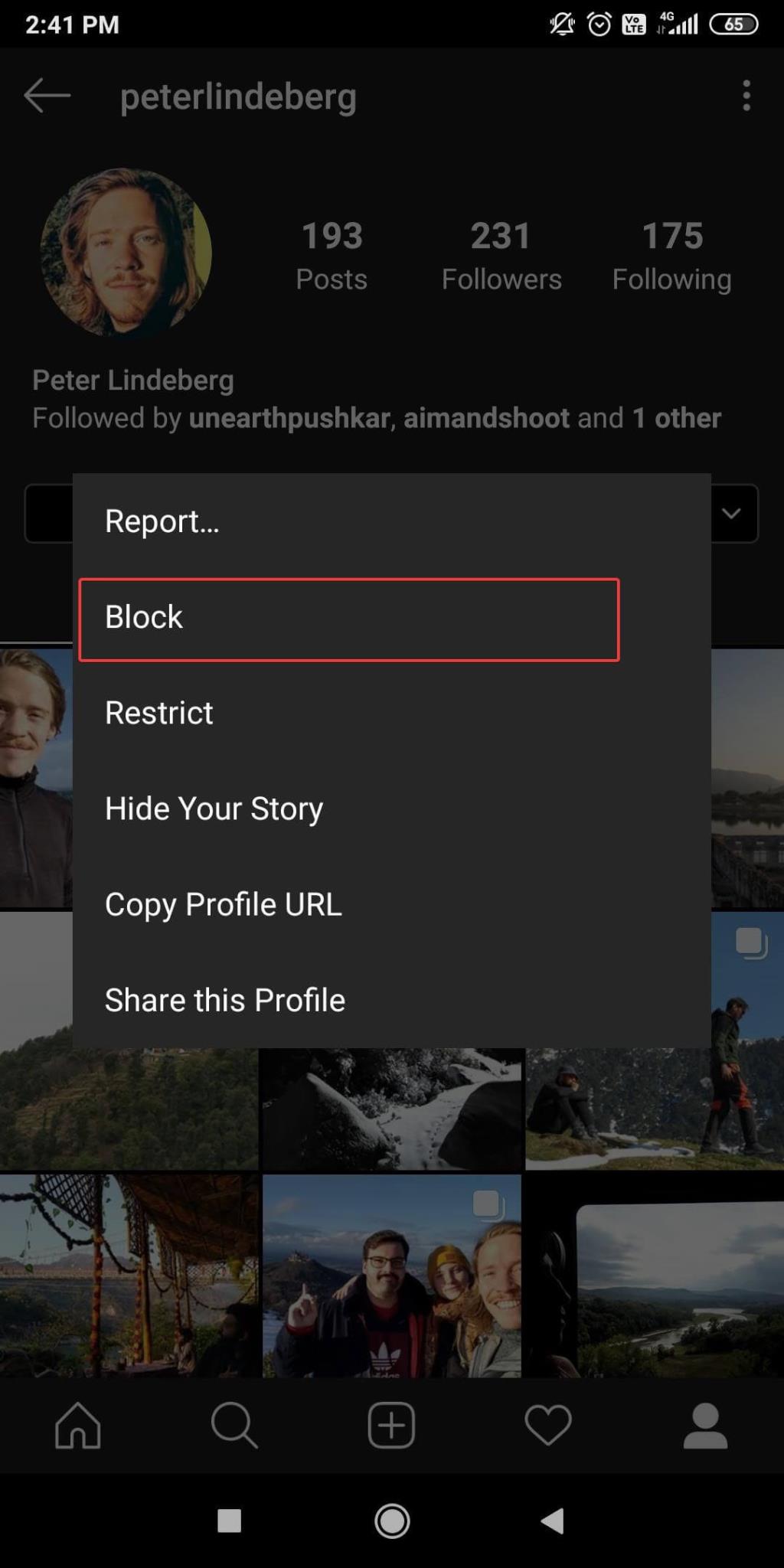
И готово је! Ова особа вас више не може видети.
Како пријавити да вас пратилац злоставља или узнемирава?
Постоји толико много случајева када вам пратилац или злостављач наставља да вам шаље поруке и прати вас изнова и изнова упркос упозорењима. У том случају, Инстаграм стоји уз вас!
Можете изабрати да попуните образац за пријаву у Инстаграм центру за помоћ. Одавде можете пронаћи опције попут тога да ли можете да пријавите објаву или профил. Инстаграм препоручује да блокирате особу одмах након пријаве и Инстаграм ће предузети исправне радње након тога.
Пратилац је уклоњен!
Сада знате како да спречите некога да вас прати на Инстаграму или како да уклоните некога да вас прати, већ знате прави правац акције. До тада погледајте и:
И пратиоци друштвених медија, наставите да нас пратите на Фацебоок-у , ИоуТубе-у и Инстаграму за најбоља ажурирања!
Pronađite detaljne korake kako da vratite svoj Instagram nalog nakon što je onemogućen.
Желите да избришете истекле пропуснице и средите Аппле новчаник? Пратите док објашњавам у овом чланку како да уклоните ставке из Аппле новчаника.
Било да сте одрасла или млада особа, можете испробати ове апликације за бојење да бисте ослободили своју креативност и смирили свој ум.
Овај водич вам показује како да решите проблем са вашим Аппле иПхоне или иПад уређајем који приказује погрешну локацију.
Погледајте како можете да омогућите и управљате Не узнемиравај на иПад-у како бисте се могли фокусирати на оно што треба да урадите. Ево корака које треба пратити.
Погледајте различите начине на које можете повећати своју тастатуру на иПад-у без апликације треће стране. Такође погледајте како се тастатура мења са апликацијом.
Да ли се суочавате са грешком иТунес не открива иПхоне или иПад на вашем Виндовс 11 рачунару? Испробајте ове проверене методе да одмах решите проблем!
Осећате да ваш иПад не ради брзо? Не можете да надоградите на најновији иПадОС? Пронађите овде знакове који говоре да морате да надоградите иПад!
Тражите кораке како да укључите аутоматско чување у програму Екцел? Прочитајте овај водич о укључивању аутоматског чувања у Екцел-у на Мац-у, Виндовс 11 и иПад-у.
Погледајте како можете да држите своје лозинке у Мицрософт Едге-у под контролом и спречите прегледач да сачува све будуће лозинке.







